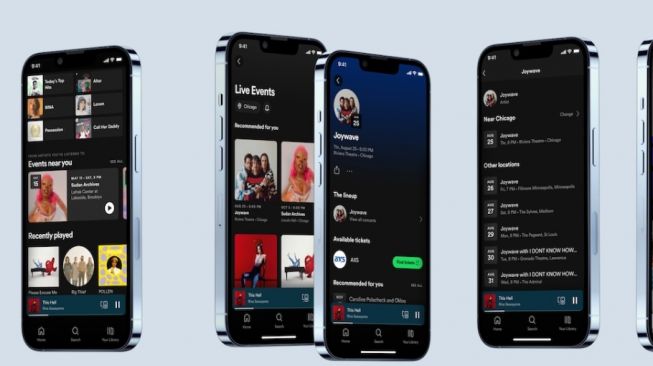Suara.com - Bagi anda yang kerap mendengarkan musik menggunakan platform Spotify di smartphone, pastinya terbiasa dengan fitur tampilan fitur lirik.
Fitur tampilan lirik lagu di Spotify ternyata juga dapat muncul di komputer, sehingga anda dapat menikmati Spotify dengan tampilan lirik lagu seperti di smartphone.
Berikut langkah-langkah yang dapat anda lakukan menggunakan aplikasi gratis bernama Musixmatch untuk menampilkan lirik lagu di Spotify pada PC atau Komputer Mac seperti dikutip dari Wikihow, Kamis (29/9/2022) :
Langkah pertama jika anda menggunakan Windows :
- Buka aplikasi Windows Store. Anda bisa mendapatkan Musixmatch secara gratis dari aplikasi Windows Store. Untuk membuka aplikasi, ketik store pada bilah pencarian, kemudian klik "Microsoft Store" pada hasil pencarian
- Ketik musixmatch pada bilah pencarian. Daftar hasil pencarian yang sesuai akan ditampilkan.
- Klik Musixmatch Lyrics & Music Player. Ikon merah dengan segitiga yang bertumpuk di dalamnya akan ditampilkan.
- Klik Get. Jika anda sudah menggunakan aplikasi ini sebelumnya, klik "Install". Aplikasi akan dipasang ke komputer.
- Buka Musixmatch. Anda bisa melihat aplikasi ini pada segmen "All Apps" di menu "Start". Layar/jendela utama Musixmatch akan dibuka. Pada jendela ini, lirik lagu dari Spotify akan ditampilkan.Jika jendela Windows Store masih terbuka, anda bisa membuka program dengan mengeklik tombol "Launch".
- Buka Spotify. Program ini ditampilkan di segmen "All Apps" pada menu "Start".
- Mainkan lagu di Spotify. Beberapa detik setelah lagu mulai dimainkan, liriknya akan ditampilkan di jendela Musixmatch.
![Ilustrasi Spotify. [Shutterstock/Gil C]](https://media.suara.com/pictures/653x366/2014/10/26/o_1954jf05c1nd1649gtou647s3a.jpg)
Langkah kedua, jika anda menggunakan macOS :
- Kunjungi https://about.musixmatch.com/apps melalui peramban web. Anda dapat mengunduh aplikasi Musixmatch secara gratis untuk melihat lirik lagu kesukaan di Spotify.
- Klik Download the Desktop app. Aplikasi akan diunduh ke komputer Mac setelahnya.Jika ekstensi pemblokir iklan diaktifkan, Anda mungkin perlu mematikannya sebelum bisa memulai unduhan. Anda tidak perlu khawatir karena unduhan ini aman.
- Klik dua kali berkas pemasangan. Berkas ini tersimpan di folder "Downloads". Nama berkas dimulai dengan kata "Musixmatch" dan berakhir dengan ekstensi ".dmg."
- Lakukan verifikasi pemasangan. Anda mungkin perlu melakukan verifikasi pemasangan terlebih dahulu, tergantung kepada versi macOS yang digunakan. Untuk melakukan verifikasi:Klik menu. Klik "System Preferences".Klik "Security & Privacy".Klik ikon kunci gembok dan masukkan kata sandi administrator.Klik "Allow" untuk entri "Musixmatch".
- Seret ikon Musixmatch ke folder "Applications". Tunggu beberapa detik hingga program disalin ke folder.
- Buka Musixmatch. Klik dua kali ikon Musixmatch di folder "Applications" untuk membukanya. Setelah itu, jendela Musixmatch akan dibuka. Nantinya jendela ini akan menampilkan lirik lagu.
- Buka Spotify. Program ini ditandai oleh ikon tiga garis lengkung hitam dengan latar belakang hijau di folder "Applications".
- Mainkan lagu di Spotify. Beberapa detik setelah lagu dimulai, liriknya akan ditampilkan di jendela Musixmatch.